win8开始菜单设置的最佳方法
时间:2016-05-31 来源:互联网 浏览量:
经常使用win8系统的用户知道,win8系统一开始是没有开始菜单的,需要用户自己设置,那么win8开始菜单设置需要怎么做呢?下面小编就跟大家介绍win8开始菜单设置的最佳方法。
win8开始菜单设置的最佳方法:
1、这里小编就介绍下第一种方法,大家可以下载安装一个小工具,大家可以百度软件中心搜索下载。
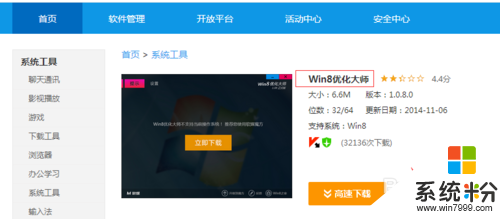
2、下载后我们安装即可,安装方法比较简单,小编就不介绍了。
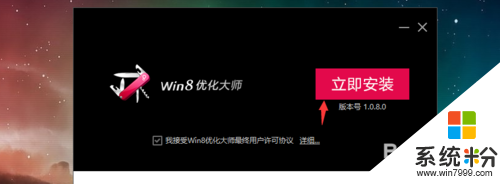
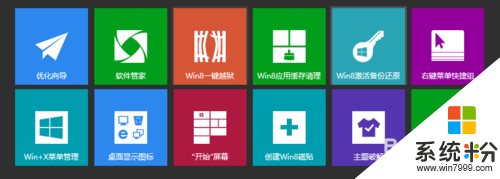
3、安装结束后我们几乎不用设置,就可以看到桌面左下角有了一个开始菜单。如果没有你可以打开win8优化大师,上方界面点击优化向导一步步进行操作。
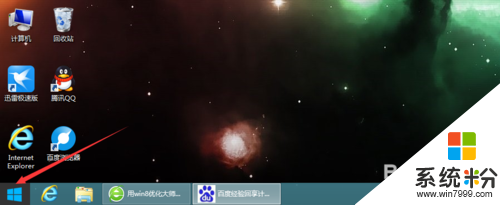
4、点击左下角这个开始按钮,大家看到类似于以前系统的开始菜单。
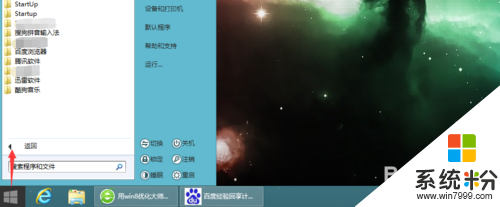
5、当然建议大家,在这个按钮上单击鼠标右键,然后选择开机启动,这样以后每次开机这个开始按钮就自动运行。
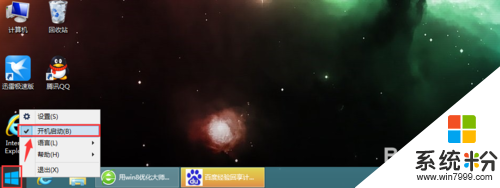
6、然后小编简单说下第二种方法,可以打开电脑安装的360卫士,点击更多按钮。
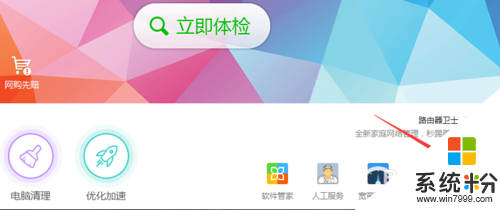
7、然后在全部工具中找到软件小助手打开。
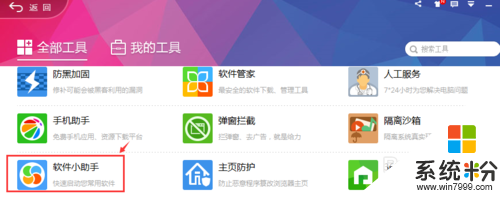
8、这样我们可以看到这里多了一个按钮,点击可以打开一个列表模式开始菜单。
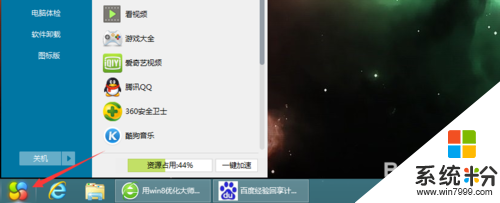
9、当然这里你可以在图标版和列表版本直接进行切换,当然还是建议大家用列表模式,这样我们比较熟悉哈。当然小编最后提醒,在win8中添加开始菜单,只能说和以前类似,但很多地方也是不同的哦,所以如果需要就试试吧!
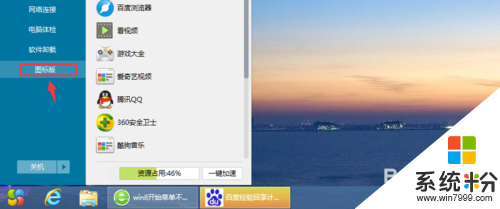

更多win8系统教程大家可以上系统粉查找,关于win8开始菜单设置的最佳方法就暂时给大家说这些了。
我要分享:
Win8系统教程推荐
- 1 找回win8纯净版系统语言栏的操作方法有哪些 如何找回win8纯净版系统语言栏的操作
- 2 Win8.1正式版怎样自动导出iPhone照片和视频 Win8.1正式版自动导出iPhone照片和视频的方法有哪些
- 3 win8电脑家庭组提示无法正常退出怎么解决? win8电脑家庭组提示无法正常退出怎么处理?
- 4win8系统宽带怎样设置自动联网? win8系统宽带设置自动联网的方法有哪些?
- 5ghost Win8怎样设置开机自动联网 ghost Win8设置开机自动联网的方法有哪些
- 6ghost win8系统语言栏不见如何找回 ghost win8系统语言栏不见找回的方法有哪些
- 7win8重命名输入法不能正常切换的解决办法有哪些 win8重命名输入法不能正常切换该如何解决
- 8Win8分屏显示功能使用的方法有哪些 Win8分屏显示功能如何使用
- 9怎样让win8电脑兼容之前的软件? 让win8电脑兼容之前的软件的方法有哪些?
- 10怎样解决ghost win8频繁重启的烦恼 解决ghost win8频繁重启的烦恼的方法
Win8系统热门教程
- 1 Win8怎么共享打印机 Win8添加共享打印机的方法是什么
- 2 几步制作win8安装盘
- 3 解决Win8操作系统无法登陆教程
- 4Win8系统如何改系统为繁体或其它语言 Win8系统改系统为繁体或其它语言的方法
- 5Win8系统电脑开机时间怎样查看? 电脑开机时间查询方法有哪些?
- 6Win8系统搜索不到无线信号该怎么办?
- 7Win8磁贴缓存如何清理? Win8系统设置磁贴缓存自动清理的方法?
- 8win8下怎么开启hybrid boot功能,win8开启hybrid boot功能的方法
- 9怎样开启/关闭win8远程桌面 开启/关闭win8远程桌面的方法有哪些
- 10win8.1操作指南之win8自带微软拼音输入法设置的方法 win8.1操作指南之win8自带微软拼音输入法如何设置
